Vil du oprette en fundraising-webside gratis på egen hånd? 😇
I den nuværende situation er Fundraising steget og udvidet til flere online områder end nogensinde før. Takket være ankomsten af digitale trends og det faktum, at teknologien er kommet for at blive.
Enkeltpersoner og grupper kan bruge deres online-netværk til nemt at udvide deres rækkevidde, rejse donationer og støtte menneskeheden for altid.
WordPress har gjort det meget nemmere at oprette en Fundraising-side med blot et par klik Elementor. Her i denne artikel vil vi vise dig, hvordan du opretter en fundraising-side med WP Fundraising på få trin.

WP Fundraising er et multi-purpose plugin, hvor du kan oprette en enkelt donation, flere donationer eller et hvilket som helst personligt finansieringswebsted med blot et par klik.
Den har også indbyggede betalingssystemer, efterkrav, direkte bankoverførsel, checkbetalinger, PayPal, stripe osv. Sammen med alle WooCommerce betalingsgateways.
WP Fundraising er et brugervenligt Elementor-plugin med træk-slip-funktionalitet og kan tilpasses fuldt ud.
Her er et par vigtige funktioner, der gør WP Fundraising speciel:
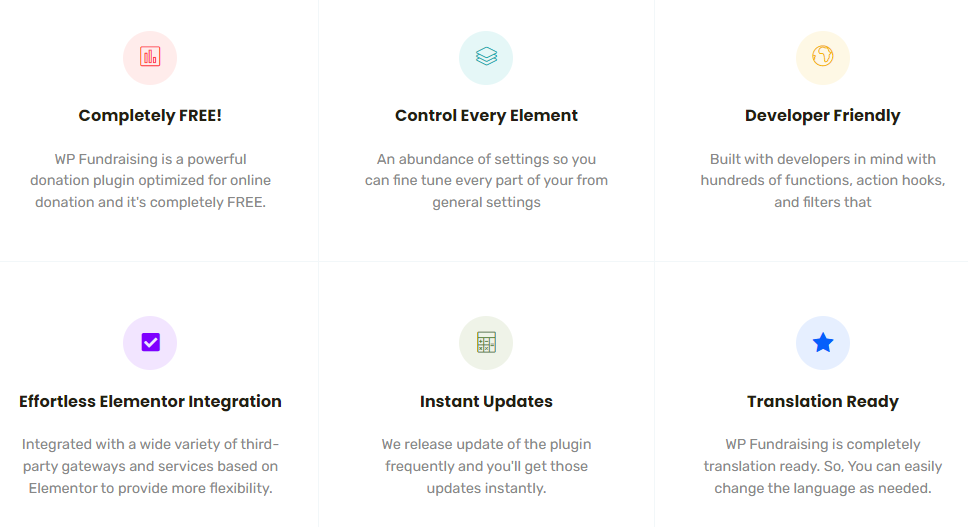
Lad os nu komme i gang! 😊
🧐 Leder du efter en komplet WooCommerce-løsning?
Med ShopEngine Pro får du en fuld pakke med 62+ Fuldt tilpasselige widgets, 12+ nyttige moduler, 15+ foruddesignede skabeloner, og mere.
Tjek vores seneste blog for mere info 👉🏽 her
Udvikling af fundraising-websteder fra bunden
Først skal du installere WP Fundraising, og for det skal du bare gå til dit WordPress-dashboard, holde musen over Plugins > Klik på Tilføj ny
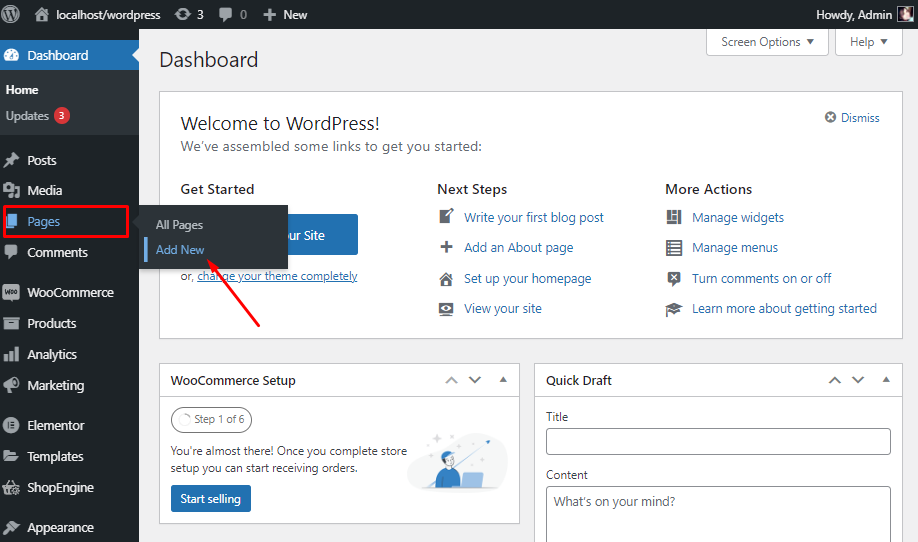
Skriv derefter på søgepanelet WP Fundraising > klik Installere.
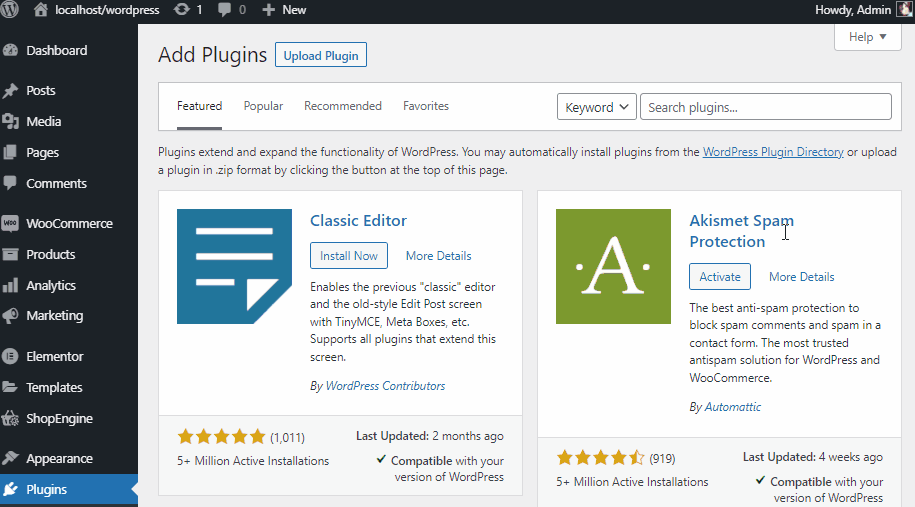
Derefter skal du blot klikke på Aktiver og du er klar!
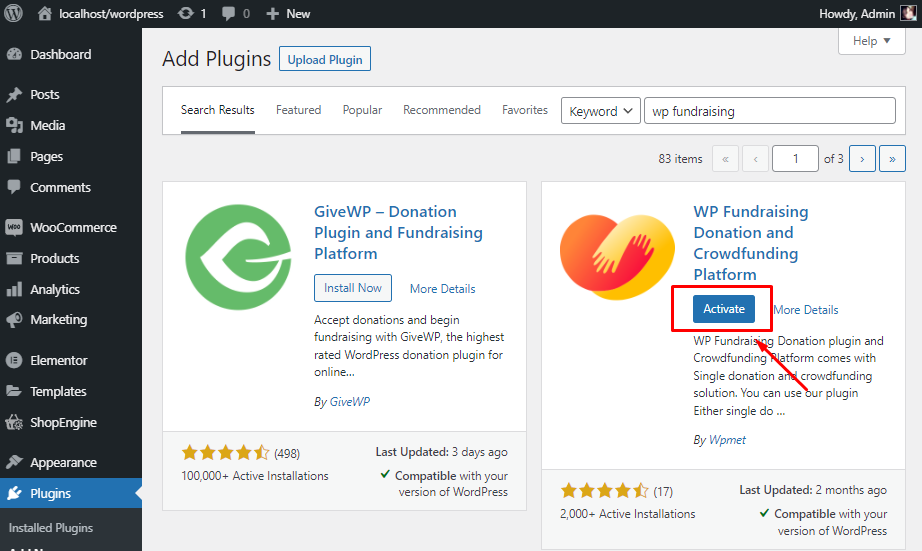
Nu hvor du har installeret WP Fundraising samt aktiveret, vil en hurtig opstartsindstilling finde sted lige efter, når du klikker på Tilføj kampagne for første gang.
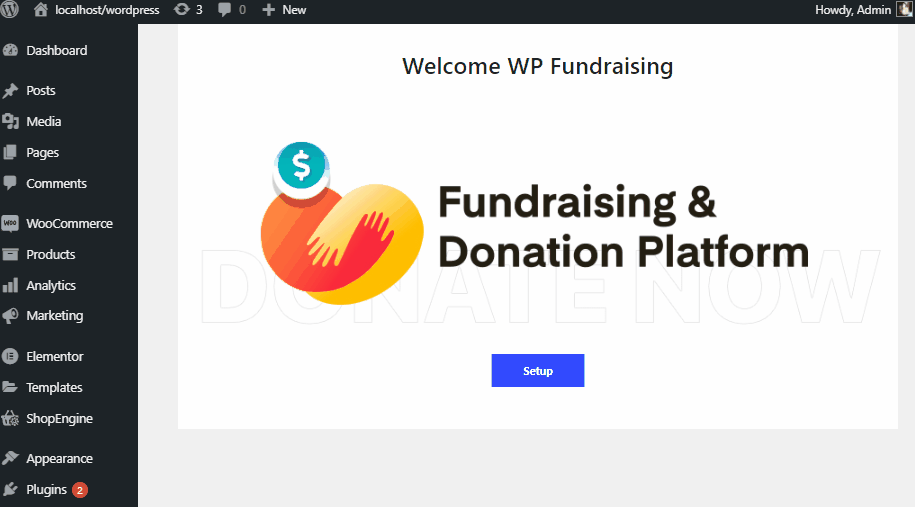
Velkommen til WP Fundraising, lad os nu oprette et websted til udvikling af fonde med blot et par klik. 😃
Sådan opretter du en kampagne (Single/Crowdfunding)
WP Fundraising-webstedet vil give dig ordet til at modtage donationer hvor som helst og når som helst! Nu vil vi vise dig, hvordan du kan tilføje en enkelt donation eller crowdfundet kampagne med nogle få enkle trin.
Bare klik på Tilføj kampagne > giv din kampagne en Titel > Indsæt billede eller video ved at klikke på Tilføj medier > Så giv din kampagne en præcis beskrivelse på Afsnit afsnit.
Bemærk: Du kan endda vælge dine foretrukne overskrifter samt skrifttyper, mens du skriver beskrivelsen.
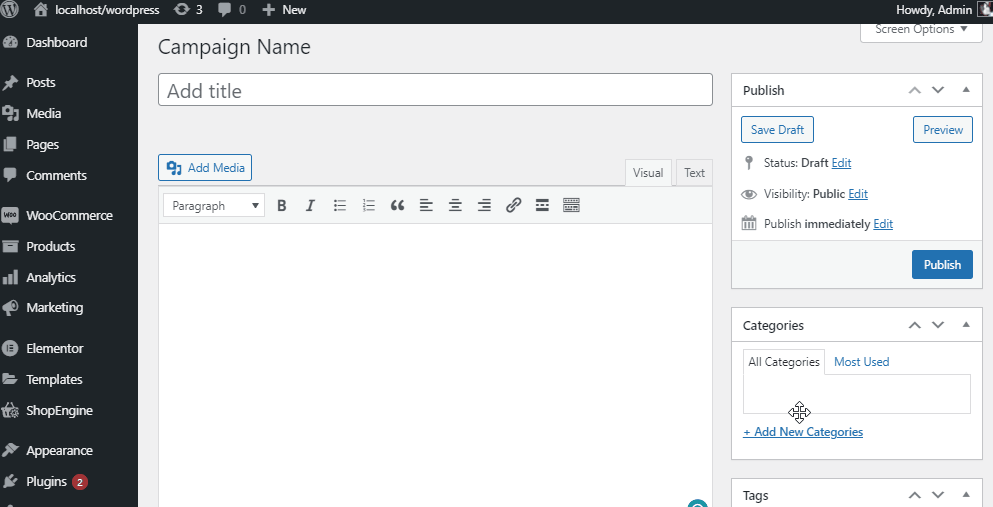
Til Enkeltdonationskampagne:
Nu er det tid til at vælge din Kampagneformat. Til det skal du scrolle lidt ned i Kampagneformular fanen finder du Generel afsnit > Vælge Enkelt donation.
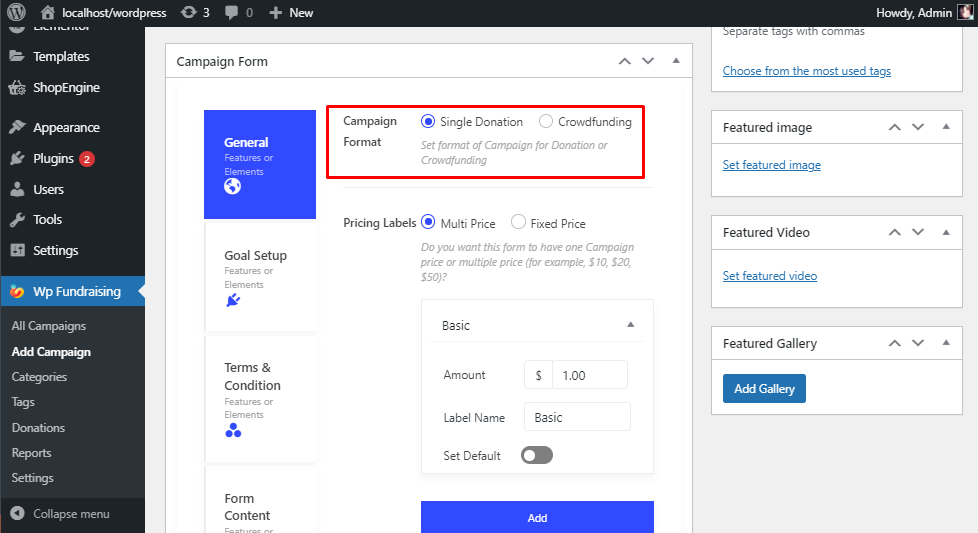
Nu er det tid til at konfigurere din Prismærker > Vælg Multi Pris. Opdater Grundlæggende indstillinger og vælg Beløb > give en Etiketnavn > Aktiver Sæt som standard repræsenterer standardbeløbet. Så du kan aktivere det, hvis du tæller det som et standardbeløb.
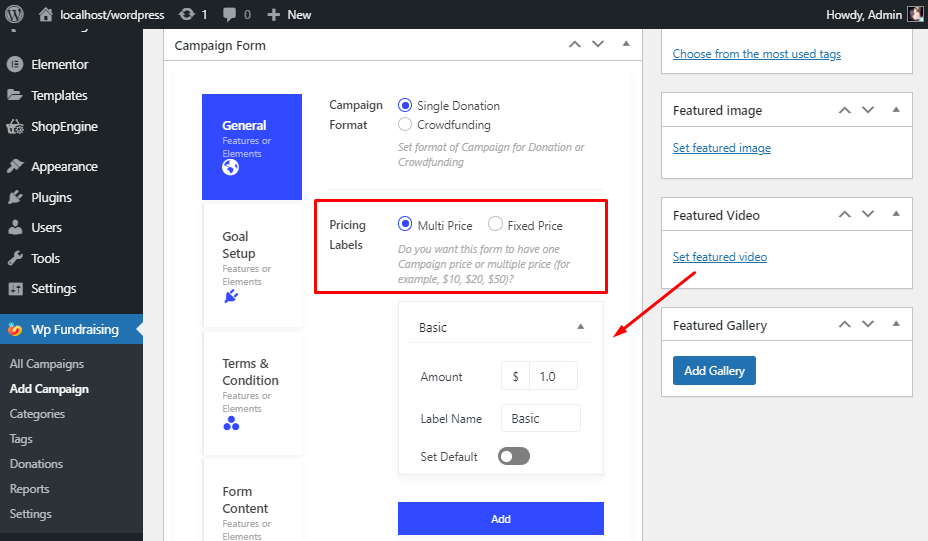
Yderligere tilpasning: her kan du aktivere Brugerdefineret beløb. Derefter Vælg Vis etiket fra følgende muligheder Æske eller Radio knap eller du kan vælge Drop-Down.
Ved Aktiver Begræns opsætning du skal indstille den maksimale eller minimum værdi, som brugeren kan give en kort besked om donationsgrænsen. For eksempel, du kan give min. mængde på 1$ og en maksimal mængde på 10$
I den Fra stil, du kan enten vælge På Marker eller Kun knap. Efter at tilføje en tilpasset Indsend tekst. Du kan aktivere Form Vis i Pop-up Modal også.
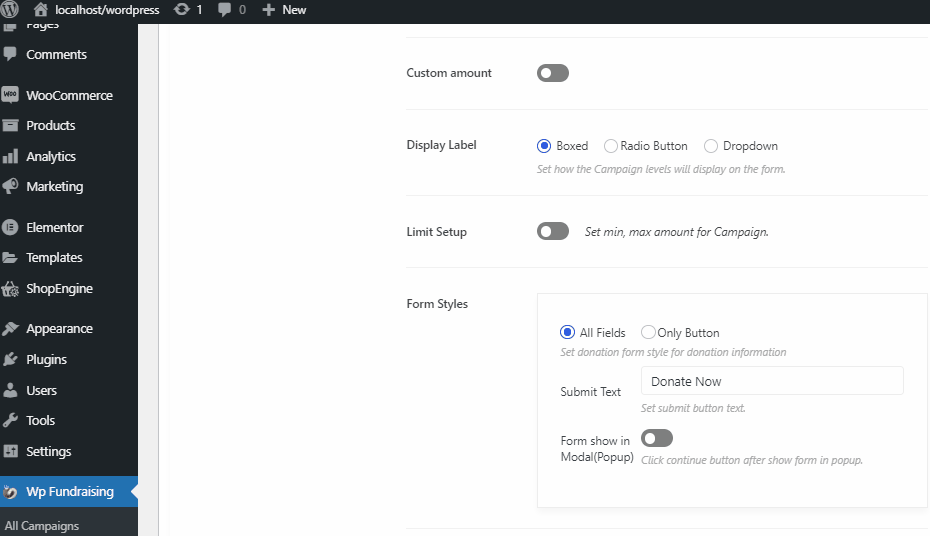
Til Crowdfunding-kampagne:
For Crowdfunding skal du vælge Crowdfunding. Og alle følgende udtryk, som f.eks Vis etiket fra følgende muligheder Æske eller Radio knap eller du kan vælge Drop-Down.
Ved Aktiver Begræns opsætning du skal indstille den maksimale eller minimum værdi, som brugeren kan give en kort besked om donationsgrænsen.
For eksempel, du kan give min. mængde på 1$ og en maksimal mængde på 10$.
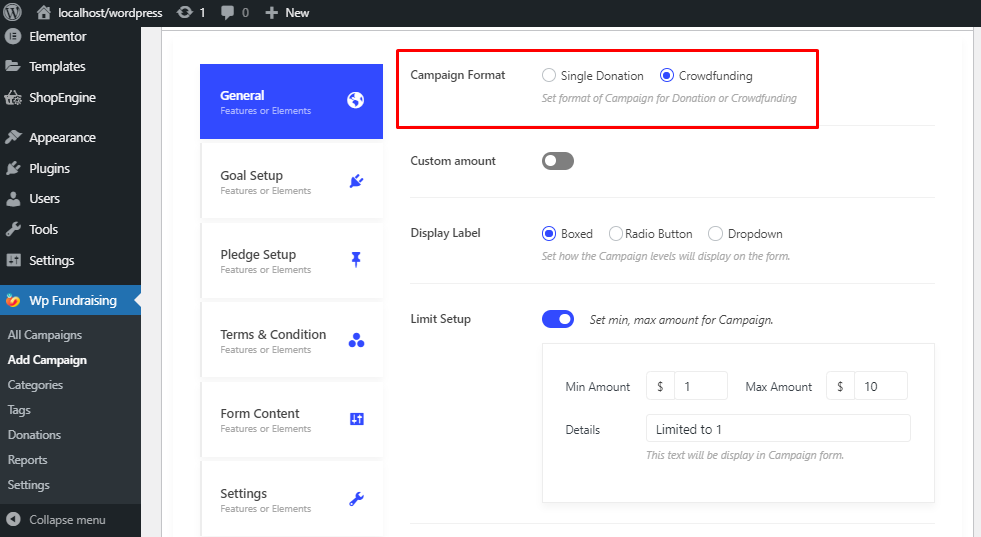
For Opsætning af mål først skal du aktivere Displaymålsmål. Der kan du tilpasse din Målstil (Progress eller Pie), Vis som (Procent, Plat eller Begge), og vælg en stil Farve.
Konfigurer nu din Måltype. Her kan du vælge enten Målmål, Måldato, Mål og dato, Kampagnen slutter aldrig. Opdater Hæve beløb og Måldato.
Når du har nået målet, skal du aktivere og vise en kort Besked at give opdateringer.
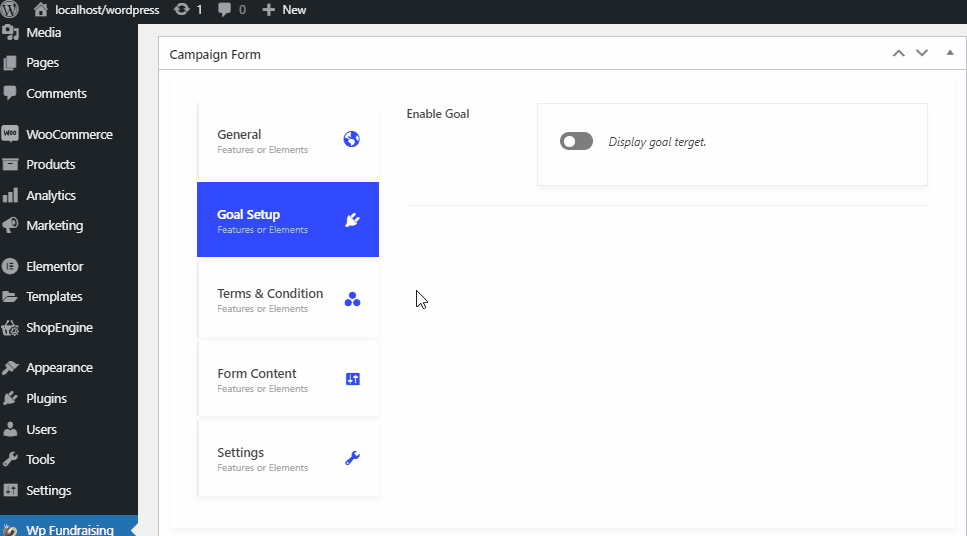
Til Crowdfunding-kampagne:
Grundlæggende giver et løfte et vist beløb i en periode med den betingelse, at brugeren vil betale det tilbage til donoren efter at have nået det målsatte beløb.
På løfteopsætningen kan brugeren vise beløb, mængde, etiket og etiketbeskrivelse. I afsnittet Yderligere data kan du inkludere flere værdier, en estimeret leveringsdato og forsendelsen placering til stedet.
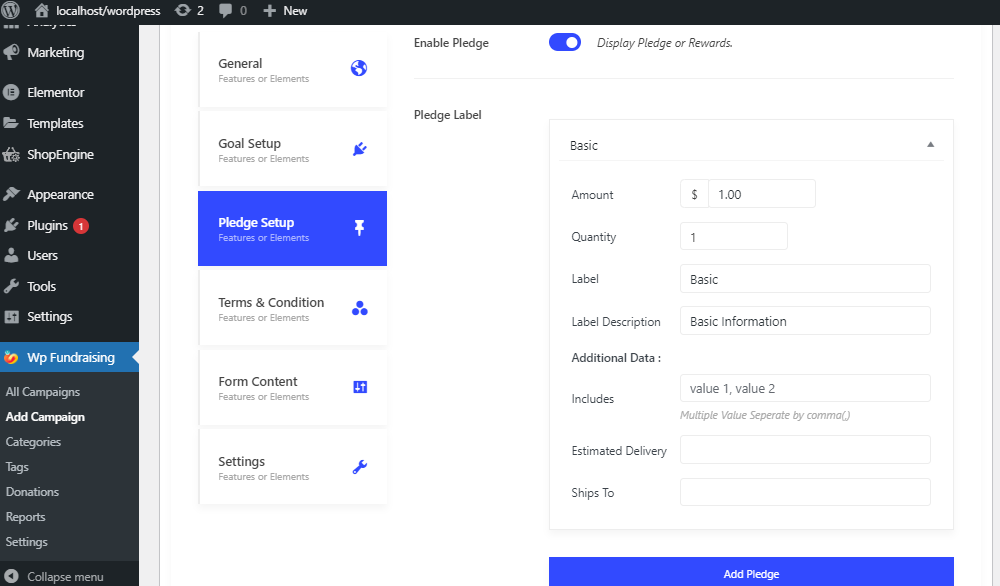
🙆🏻♂️ Tips og tricks
Bekymrer du dig om at tilpasse konverteringsraterne? Hvis du ønsker at kende ins og outs af CRO'en, kan vi guide dig gennem processen med at beregne 👉🏽 salgskonverteringsraten i denne artikel.
Dette felt indeholder alle Vilkår og betingelser ting mellem webstedsejeren og donoren. Du skal lave en aftale med donoren og disse kontrakter skal følges i overensstemmelse hermed.
Ved at aktivere Vis vilkår og betingelser du kan vælge Afkrydsningsfeltet Position (After Submit Button eller Before Submit Button), Aftalemærke, og Aftaledetaljer.
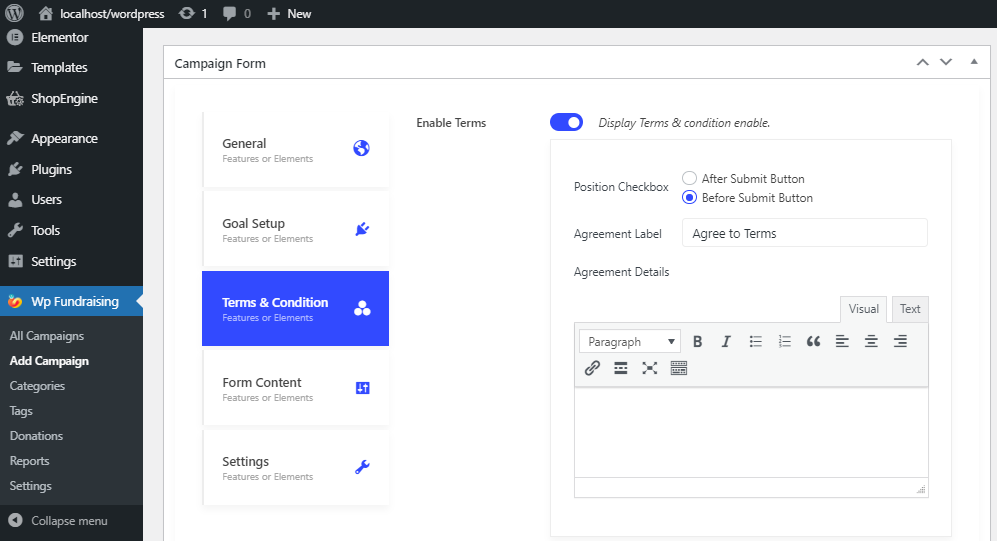
Uden at aktivere indholdsknap du kan tilføje en Tak skal du have note før eller efter formularen som standard.
Og når først du tænder for Custome felter hvor du kan vise en Yderligere indholdsformular (fornavn, efternavn, e-mail) for dine donorer.
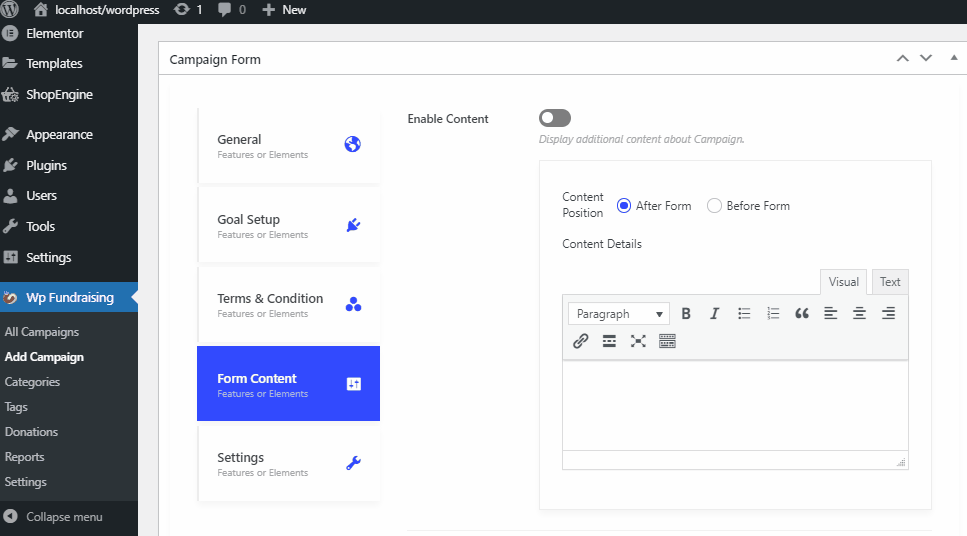
Endelig i Indstillinger fanen, kan du tilpasse forskellige sektioner. Du kan At vise eller Skjule afsnit vedrørende dine præferencer.
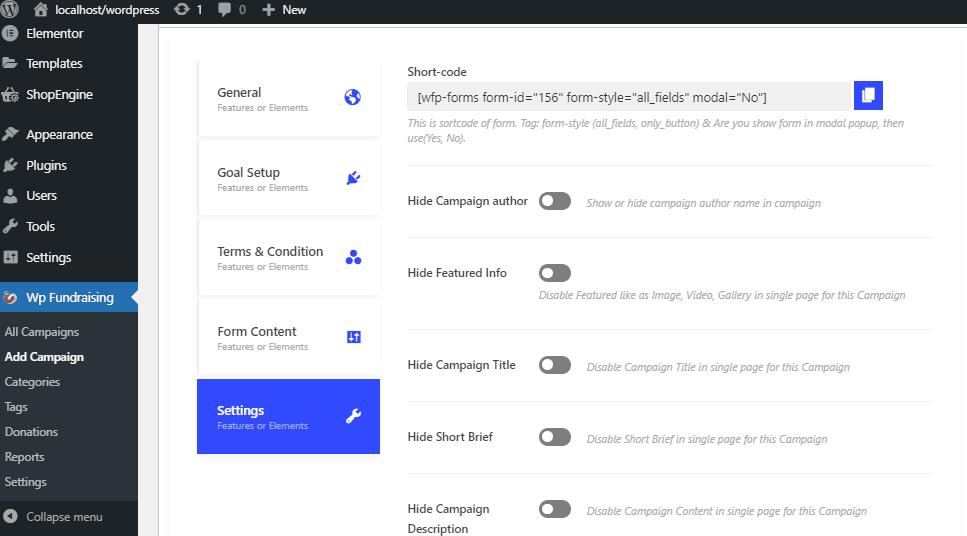
Dette afsnit indeholder følgende aspekter sammen med en kortkode række:
- Skjul kampagneforfatter
- Skjul fremhævede oplysninger
- Skjul kampagnetitel
- Skjul kort kort
- Skjul kampagnebeskrivelse
- Skjul kampagneanmeldelser
- Skjul opdateringer
- Skjul seneste midler
Du kan ændre din Sidevægt, tilpasset formklasse, og Brugerdefineret formular-id.
⭐ Læs en anden guide ➡ hvordan man opretter et rejsebookingswebsted i WordPress.
Opsætning af betalingsmetoder (Standard/WooCommerce)
For at konfigurere betalingsgateways skal du bare gå til dit dashboard og holde markøren over WP Fundraising og klikke på Indstillinger.
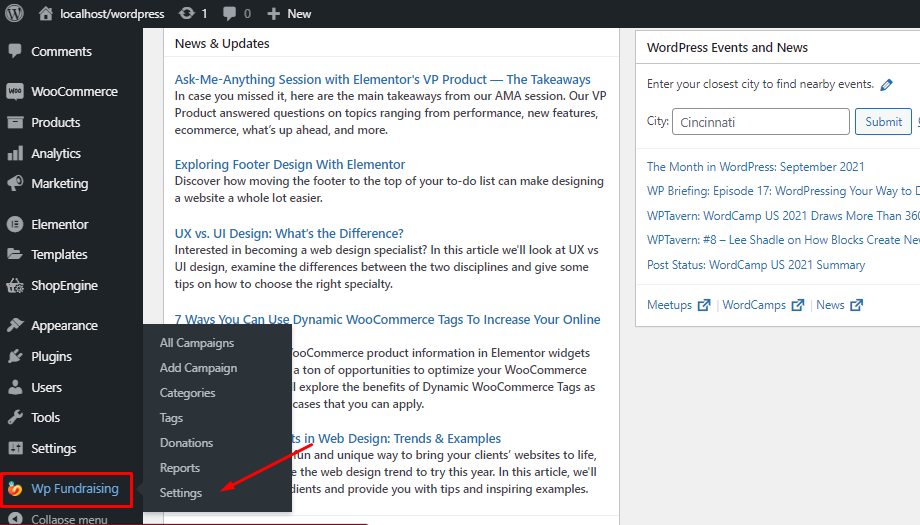
Til Standard betalingsopsætning:
Gør din WP Fundraising betalingsmetode nem med Standard betalinger oprettet.
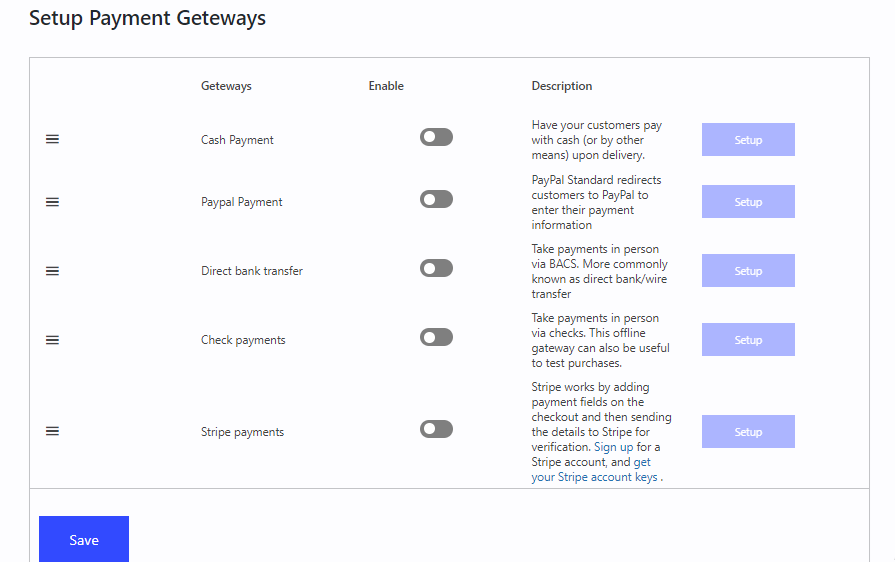
Vi har givet så mange muligheder for betaling, herunder:
- Kontant ved levering
- Direkte bankoverførsel
- Tjek betalinger
- PayPal
- Stripe og mange flere.
Til WooCommerce betalingsopsætning:
Du kan også konfigurere dine betalingsgateways med Woocommerce-betalinger sat op. Og for at gøre det skal du gå til WP Fundraising > Indstillinger > betalingsmetoder > Vælg WooCommerce.
Klik derefter Betalingsgateway-opsætning af WooCommerce.
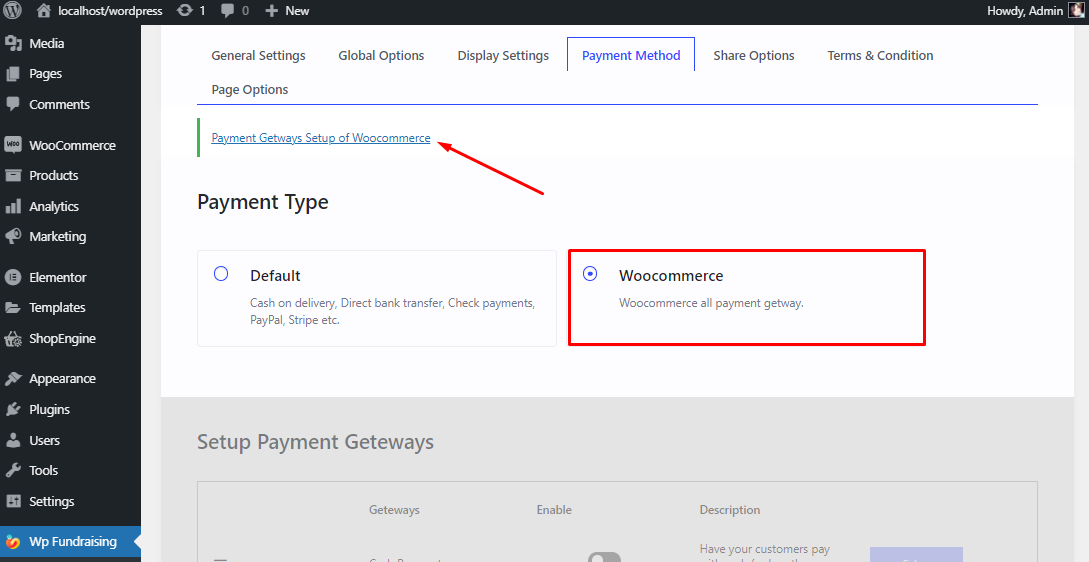
🧐 Hurtig guide
Er du bekymret for at bruge WooCommerce-plugin'et på WordPress-webstedet til at oprette en e-handelsbutik? Lær 👉🏽 Sådan opretter du en WooCommerce-konto: Trin for trin
Yderligere oplysninger
WP fundraising er der altid for at hjælpe dig med at lave den bedste kampagneplatform for dig og dine donorer.
Her er nogle yderligere oplysninger, der vil hjælpe dig med at oprette/opdatere din kampagne. Vi har også nævnt en liste over kortkoder og deres funktionelle liste.
✅ Andre måder at oprette en kampagne på
✅ Kortkode
✅ Gør handling
Afslutter
WP Fundraising for Elementor er blevet programmeret af et team af WP-specialister, og det modtager regelmæssige opgraderinger, fremragende supporttjenester og detaljeret dokumentation.
Og det er let at forstå, en brugervenlig grænseflade hjælper dig med at oprette en donationskampagne på få minutter.
Til sidst håber jeg, at artiklen var nyttig nok til at give dig et klart billede af WP Fundraising og hvordan du opretter kampagner med det. Hvis ja, så glem ikke at give din feedback i kommentarfeltet nedenfor.

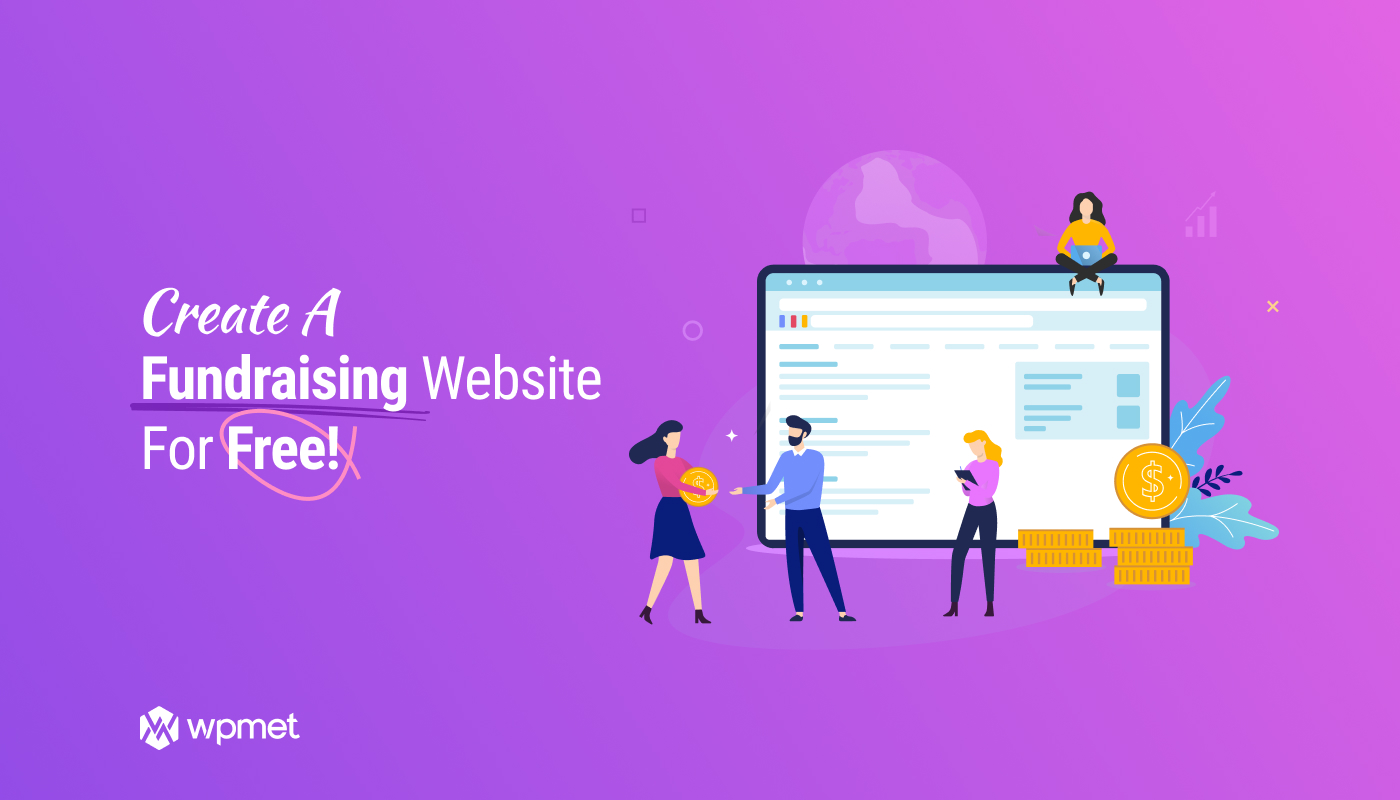
Skriv et svar